Есть вопросы? Задавайте, отвечу!
Тильда Бесплатный Конструктор для Создания Сайтов
Получение данных из форм на email.
Как реализовать на Тильде?
Как реализовать на Тильде?
В статье предлагается подробная инструкция, как настроить наш сайт, созданный на конструкторе так, чтобы заявки, оставленные пользователем, попадали к нам на почту.
Нет желания читать длинный текст?
Тогда смотрите обучающий видеоролик! В этом видео подробно описывается, как настроить и реализовать отправку данных из форм на сайте на вашу почту при помощи сервиса приема данных Email.
Как отправлять заявки себе на почту? Получение данных из форм на email
Обучающее видео на YouTube канале «Маркетинг в огне» с Алексеем Чесноковым.
Дополнительный материал на YouTube
Дополнительные ролики, которые упоминаются в видео
Добавление почты в адресную книгу
Первым делом Вам необходимо добавить почту noreply@tilda.ws в адресную книгу на том почтовом сервисе, который Вы планируете использовать для получения заявок. Это важно сделать, чтобы заявки с сайта в последствии не попадали в спам.
Для этого заходим на свою почту, нажимаем «Написать письмо». В поле «Кому» указываем noreply@tilda.ws, теперь нужно кликнуть правой клавишей и нажать «Добавить в адресную книгу». Все письма от Тильды, которые Вам приходят с этой почты, обязательно открывайте, прежде чем удалить. Так Вы покажете системе, что Вы читаете письмо.
Для этого заходим на свою почту, нажимаем «Написать письмо». В поле «Кому» указываем noreply@tilda.ws, теперь нужно кликнуть правой клавишей и нажать «Добавить в адресную книгу». Все письма от Тильды, которые Вам приходят с этой почты, обязательно открывайте, прежде чем удалить. Так Вы покажете системе, что Вы читаете письмо.
Подтверждение email
Заходим на свой сайт в конструкторе Тильда, нажимаем «Настройки сайта», далее «Формы», выбираем «E-mail» и указываем свой адрес электронной почты. Если это Ваш клиент или заказчик, то Вы указываете его почтовый адрес и нажимаете «Сохранить». Далее необходимо подтвердить введенный адрес электронный почты по ссылке в полученном письме от Тильды. Если Вы делаете это для клиента, попросите его переслать Вам письмо, чтобы Вы сами подтвердили почтовый адрес.
Добавление формы email
На любой страницы сайта, созданного на конструкторе Тильда, в библиотеке блоков заходим в раздел «Форма и кнопка» и выбираем любую форму, например, BF201 «Форма с одним полем для ввода».
Нажимаем меню «Контент». В подключенных сервисах должна стоять галочка, чтобы письма отправлялись к нам на почту.
Нажимаем «Опубликовать» и «Открыть страницу». Получаем результат.
Надеюсь эта статья оказалась Вам полезной. Ставьте лайк и подписывайтесь на канал, чтобы не пропускать новые видео по конструктору Тильда, контекстной рекламе, работе с сервисом SendPulse и другие.
А если у Вас возникли вопросы по работе с конструктором Тильда, Вы можете задать их под статьей ниже или в комментариях на YouTube канале «Маркетинг в огне» с Алексеем Чесноковым. Для развернутого ответа я присылаю ссылку на видео-ответ или отвечаю в комментариях.
Также, рекомендую перейти на главную страницу и посмотреть другие мои ролики. Я убежден, что Вы найдете для себя что-нибудь интересное. Напоминаю про свои курсы по маркетингу и интернет-маркетингу, по контекстной рекламе, по созданию и продвижению сайтов на конструкторе Тильда. Все ссылки есть в описании.
А если у Вас возникли вопросы по работе с конструктором Тильда, Вы можете задать их под статьей ниже или в комментариях на YouTube канале «Маркетинг в огне» с Алексеем Чесноковым. Для развернутого ответа я присылаю ссылку на видео-ответ или отвечаю в комментариях.
Также, рекомендую перейти на главную страницу и посмотреть другие мои ролики. Я убежден, что Вы найдете для себя что-нибудь интересное. Напоминаю про свои курсы по маркетингу и интернет-маркетингу, по контекстной рекламе, по созданию и продвижению сайтов на конструкторе Тильда. Все ссылки есть в описании.
Эта статья была для Вас полезной?
Добавить комментарий
Понравилась статья? Поделиться с друзьями:
38 ЛайфХаков для конструктора Тильда
Заполните форму ниже↓ и Вы получите список ЛайфХаков, которые помогут найти выход из сложных ситуаций при создании сайта
Контент будет отправлен на указанный e-mail

